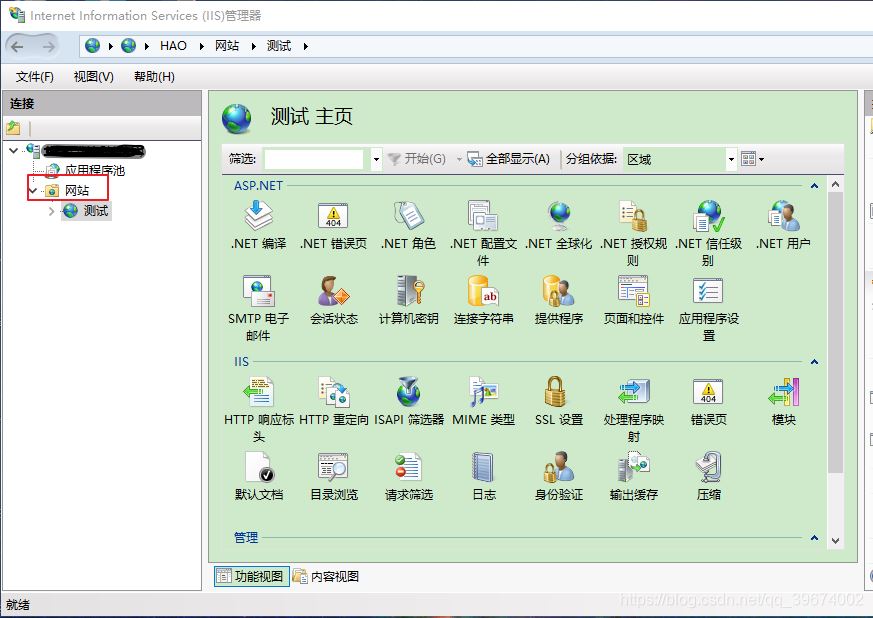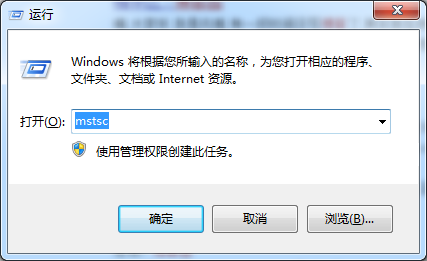目录
- 前言
- IIS添加网站
- 绑定域名
- 更改hosts文件
- 结束
前言
最近在研究怎样实现微信登录,过程中发现需要一台服务器和一个公共的域名.挺头疼的,无意间看到腾讯云的广告于是就心动的买了一个.xyz的域名.有了域名了还得要服务器,没有怎么办,就试着用自己的电脑去做一个服务器,前期就是实验阶段对性能要求也不是特别高.于是就开始动手做了.
首先要在IIS管理器上添加新的网站
IIS添加网站
搜索并打开IIS管理器
选择站点右击弹出添加网站对话框
选择添加网站,
输入相关信息1.准备新建的网站名称2.选中.net v4.5 Classic3.选择发布好的网站文件4.输入服务器的IP地址,我的服务器就是自己的电脑所有就输入了自己的IP地址5.主机名称就是我之前申请的后缀为.xyz的域名.添加完成后的网站基本是这个样子
绑定域名
1.鼠标选择绑定,弹出网站绑定对话框2.选择添加,弹出添加网站绑定对话框3.输入相关信息,服务器的IP地址4.端口如果被占用的话就可以默认为80,端口要是改变的话还有其他的操作步骤5.输入申请好的域名以上信息都添加好之后点击确定.
更改hosts文件
按照图中路径找到hosts文件打开并添加 127.0.0.1 haolongfei.xyz
保存文件,就可以试着去浏览器打开网站了.
更改访问设置
打开控制面板防火墙设置
选中高级设置启动入站规则当中的内容检索(http-in)
以上设置完成后基本上就可以访问注册域名的网站了
结束
到此这篇关于IIS站点绑定域名的方法步骤的文章就介绍到这了,更多相关IIS站点绑定域名内容请搜索悠久资源以前的文章或继续浏览下面的相关文章希望大家以后多多支持悠久资源!